Cómo pasar música de PC a Android
Hay quienes al momento de escuchar música en sus dispositivos desean reproducir los archivos almacenados en su PC ya sea por medio de un servicio de streaming o almacenándolas directamente en el equipo. Por ello te traemos los métodos más fáciles y rápidos para pasar música de la PC a tu Android.
El sistema operativo Android ofrece dentro de sus características la capacidad de reproducción musical, es decir, los smartphones y tabletas Android reproducen archivos de tipo aac, .flac, .m4a, .mp3, .oga, .wav, y .wma. Si bien es común la descarga de música directamente en los smarthphones, es normal contar con un arsenal de canciones guardadas en nuestra PC.
En este artículo te mostramos algunos de los métodos más rápidos y seguros para enviar a tu Android los archivos de música que estén guardados en tu computador.
Cómo pasar música de PC a Android con cable USB
Cuando adquirimos nuestros smarthphones y tabletas Android estos vienen con una serie de accesorios incluyendo un cable USB. El método tradicional de transferencia de datos entre un dispositivo móvil y un computador lo encontramos en este cable. Para pasar música de PC a Android utilizando un cable USB solo debes seguir estos pasos:
Paso 1 Conecta el dispositivo Android a la PC mediante un cable USB.
Paso 2Desde tu Android presiona la opción USB para transferir archivos.
Paso 3Selecciona Transferir archivos a Windows o Mac (MTP). Esta es la opción que permite el envío de archivos multimedia.
Si dispones de una tarjeta Micro SD en tu dispositivo Android y es allí a donde deseas pasar los archivos de música, entonces en lugar de la opción MTP selecciona Almacenamiento USB.
Paso 4En tu computador, dirígete a la carpeta en la que se encuentra la música que deseas pasar a tu Android. Selecciona el o los archivos de música que deseas enviar a tu dispositivo.
Si quieres enviar más de un archivo y se encuentran distribuidos en un orden no específico puedes marcarlos presionando la tecla Ctrl mientras haces clic en los que desees incluir.
Paso 5En la parte superior de la ventana haz clic en Inicio, en la pestaña aparecerán varios iconos y opciones, haz clic en Copiar a.
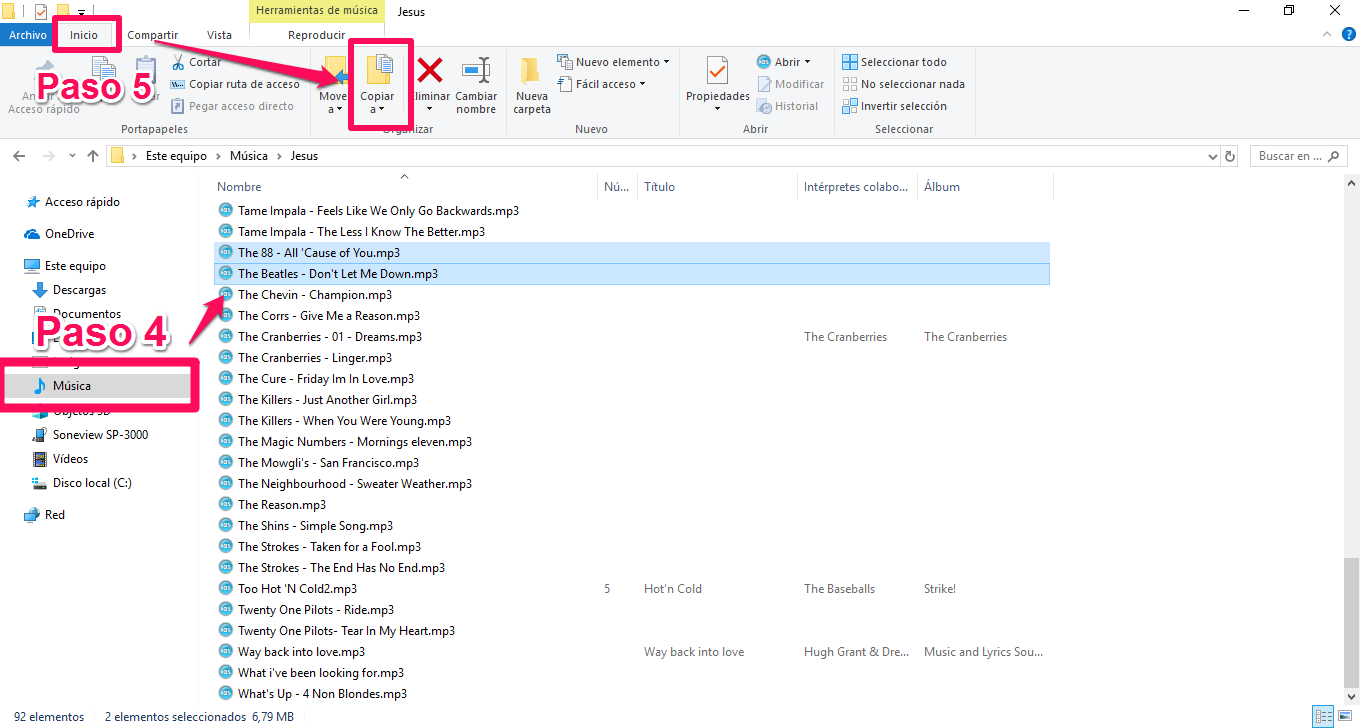
Copiar música
Paso 6En el menú que se abre aparecerán algunas de las ubicaciones de tu computador. Selecciona la última opción del menú desplegable: Escoger ubicación.
Paso 7Se abrirá una ventana en la que deberás seleccionar tu dispositivo Android o la Tarjeta Micro SD del mismo. Podrás ver las carpetas contenidas en el dispositivo, selecciona la carpeta Música.
Paso 8Haz clic en el botón de Copiar que se encuentra en la parte inferior de la ventana. Los archivos que seleccionaste comenzarán a copiarse en el dispositivo Android.
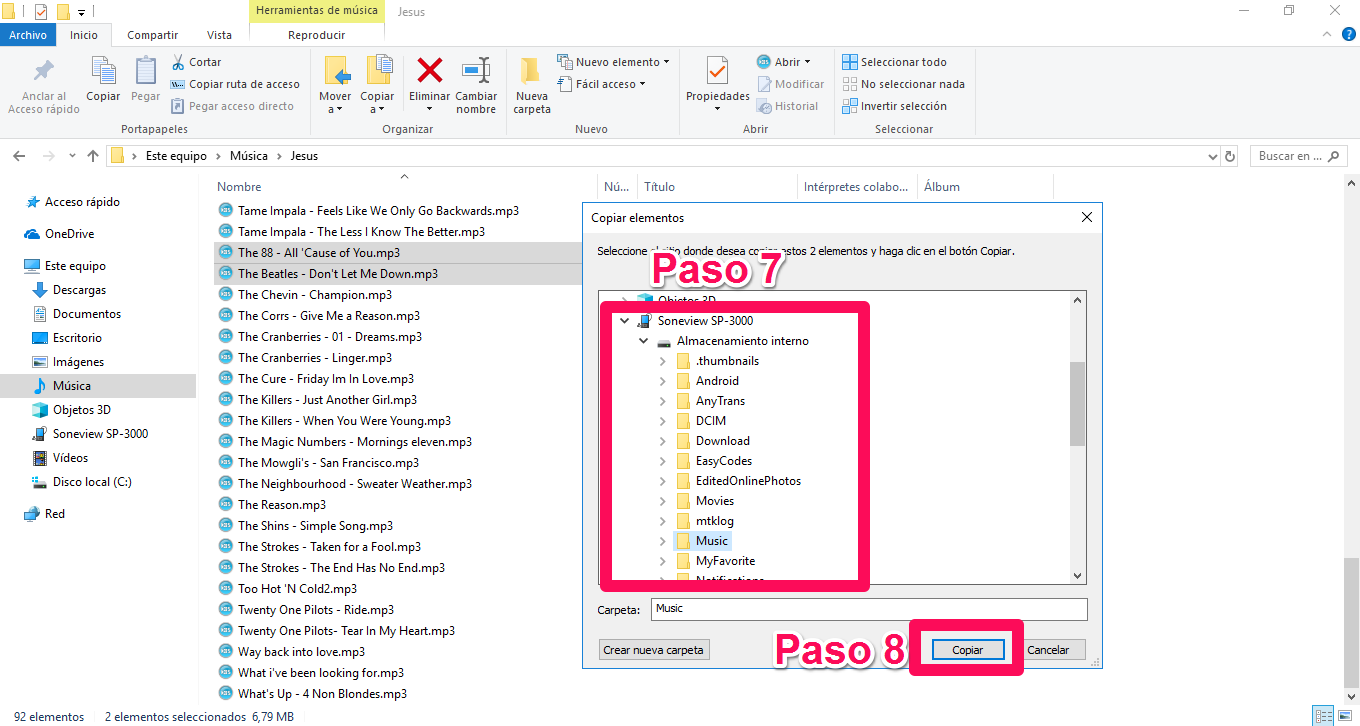
Enviar música
Cómo pasar música de PC a Android con Bluetooth
Si no cuentas con un cable USB y tu computador dispone de Bluetooth puedes transferir los archivos de música a tu Android de la siguiente manera:
Paso 1 Desde el Android desliza hacia abajo el Menú Superior y presiona el ícono de Bluetooth. Aparecerán los dispositivos más cercanos que tengan Bluetooth.
Si no está seleccionada, marca la opción Visible para todos los dispositivos en tu Android, para poder establecer la conexión con la PC.
Paso 2 En tu computador haz clic en Inicio, luego en el icono de Configuración. Se abrirá una ventana en la que deberás seleccionar la opción Dispositivos y posteriormente Bluetooth y otros dispositivos.
Paso 3 Aparecerán los dispositivos Bluetooth cercanos, incluyendo tu Android, debes seleccionarlo y hacer clic en Emparejar.
Paso 4 Acepta la solicitud de emparejamiento que aparecerá en el Android.
Paso 5 Abre la ubicación donde están guardados los archivos a enviar. Luego de seleccionarlos haz clic derecho, selecciona Enviar a, luego Dispositivo Bluetooth y haz clic en el dispositivo Android.
Paso 6 Acepta la solicitud para recibir el archivo y espera a que termine el proceso. Tus archivos de música estarán guardados en la carpeta Bluetooth de tu smartphone o tableta Android.
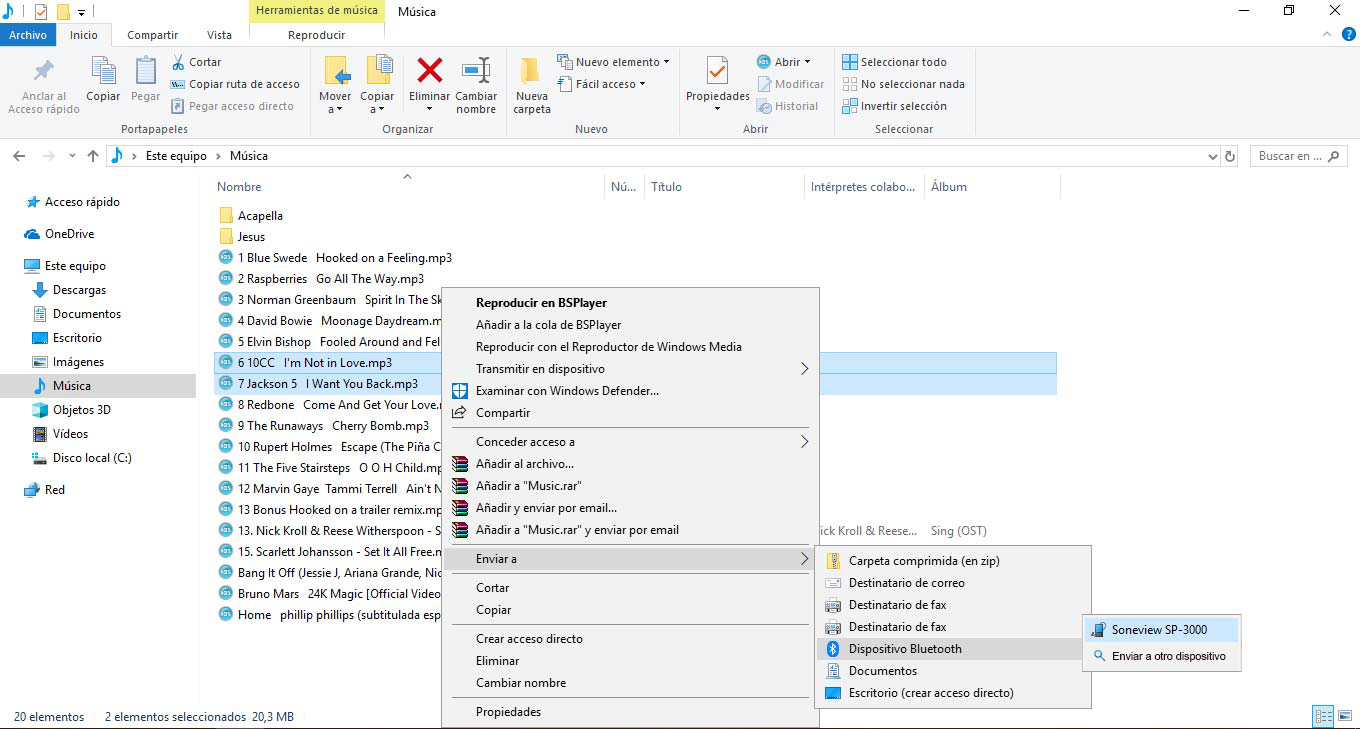
Bluetooth
Cómo pasar música de PC a Android con facilidad
Si quieres alguna manera más fácil, AnyDroid, que es un potente gestor de archivos disponible para dispositivos Android, puede ayudarte. Esta herramienta que facilitan la transferencia de archivos de música y de cualquier tipo multimedia entre tu dispositivos Android o entre tu dispositivo Android y el computador, hasta desde iPhone a un Android. El uso es fácil y la transferencia es rápida. Ahora, descarga AnyDroid y vamos a ver como lograrlo:
Descargar Gratis * 100% Clean & Safe
Paso 1Instala y abre AnyDroid en tu ordenador, conecta tu Android al ordenador por cable USB.
Paso 2Haz clic en Añadir al dispositivo.
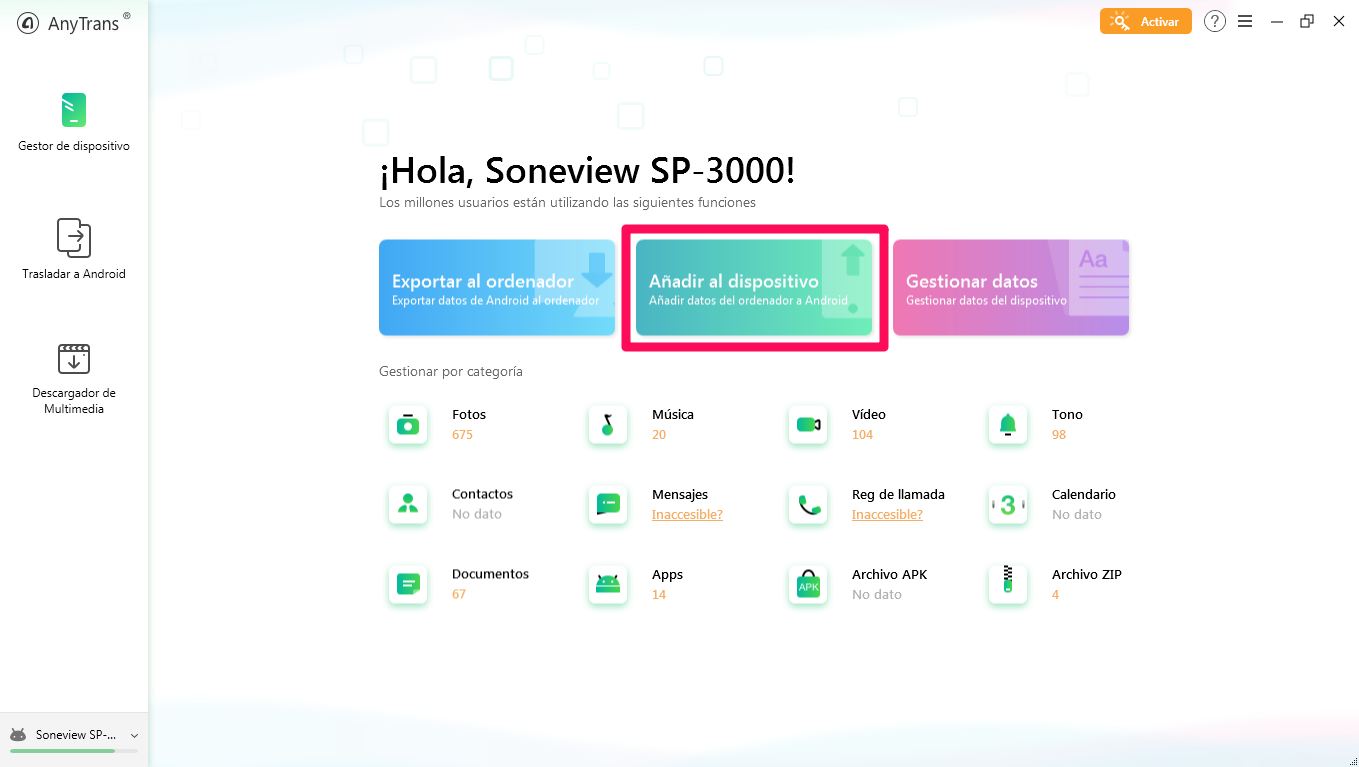
AnyDroid
Paso 3Aparecerá una ventana. Haz clic en la ubicación donde se encuentran los archivos que deseas transferir, luego selecciona las canciones que deseas enviar y presiona Abrir.
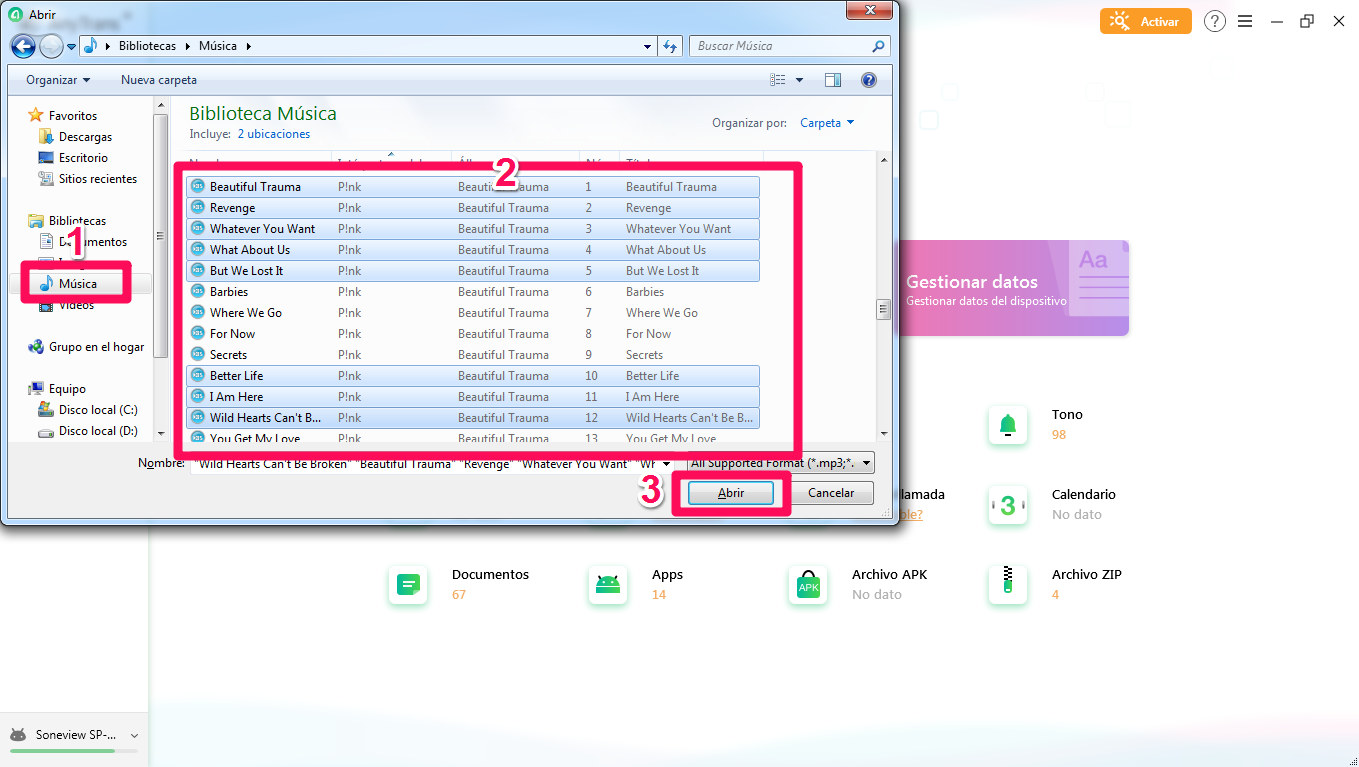
Elige canciones en ordenador
Paso 4Podrás ver los archivos a enviar, haz clic en siguiente para comenzar. Espera un momento y podrás disfrutar las canciones en tu Android.
Conclusión
Si quieres pasar música de PC a Android fácilmente y seguramente, te recomendamos utilizar AnyTrans para Anadroid. Puedes descargar AnyDroid ahora y prueba a tu mismo.
Producto-relacionado preguntas? Contacta nuestro equipo de soporte para soluciones rápidas >

